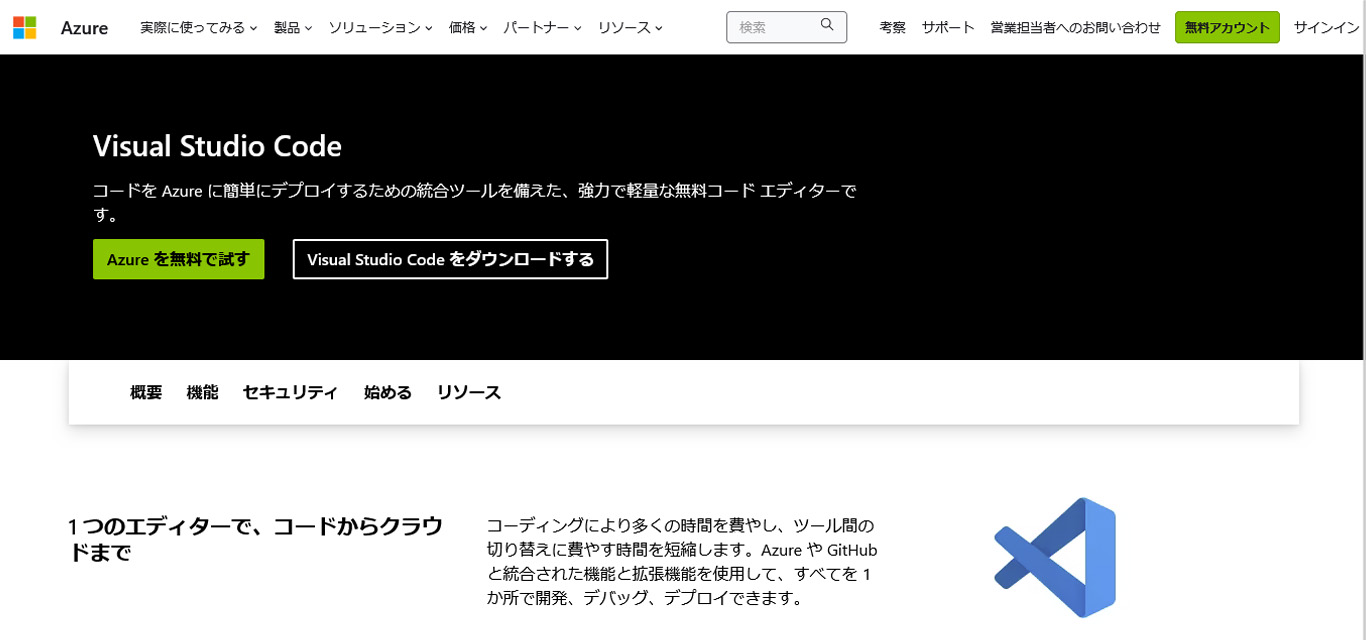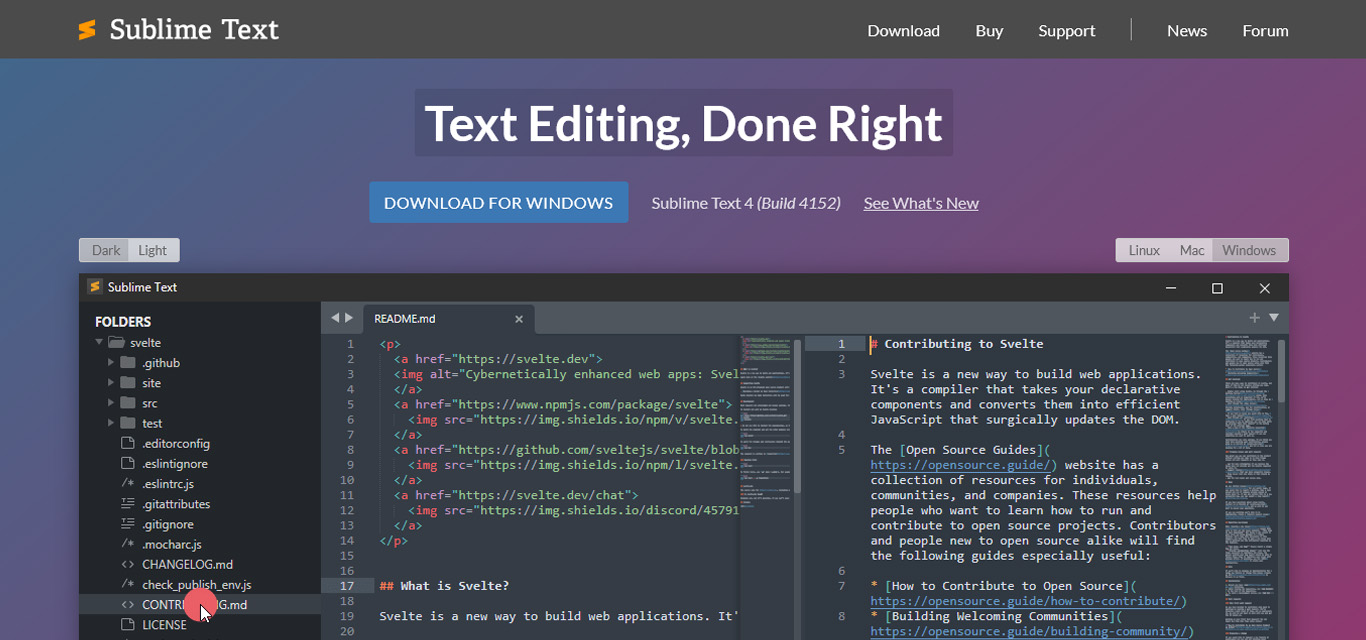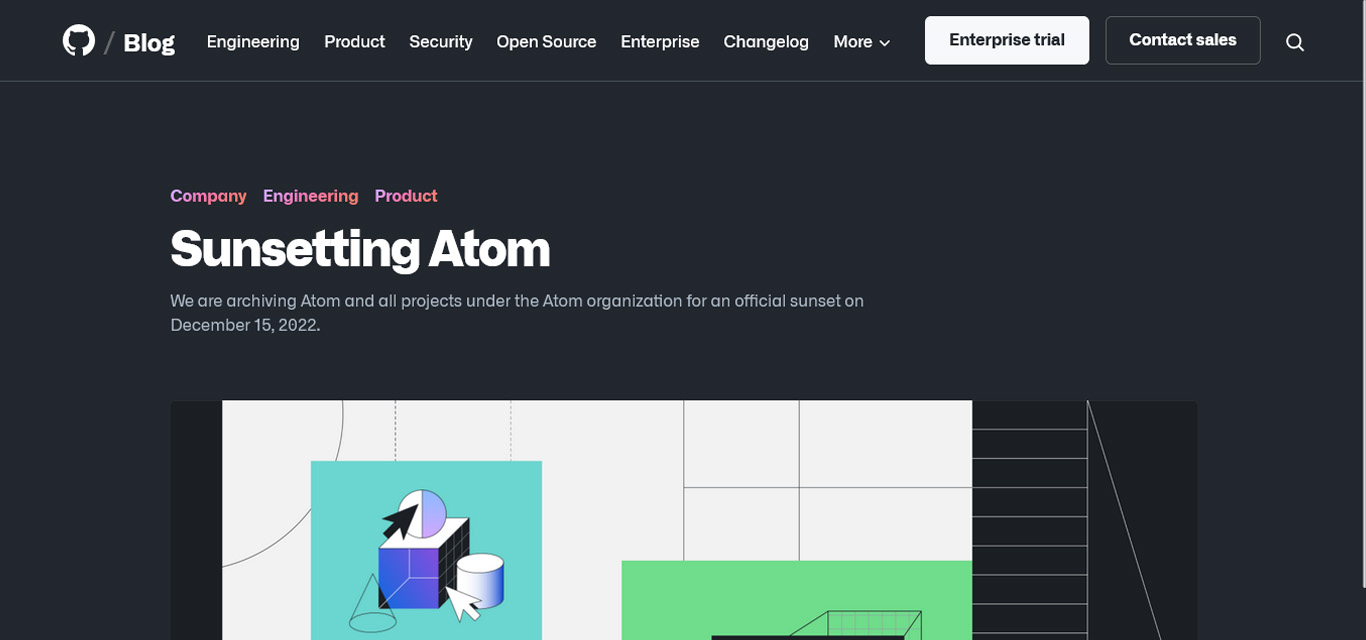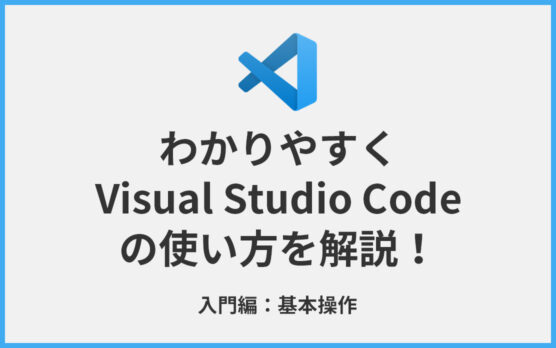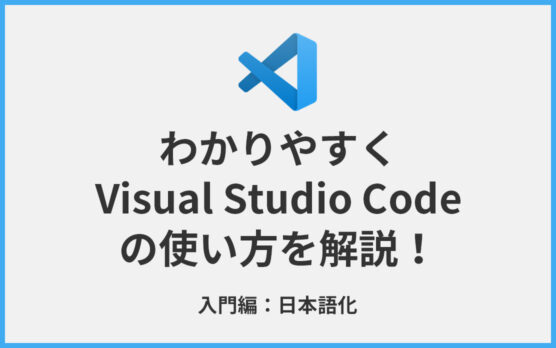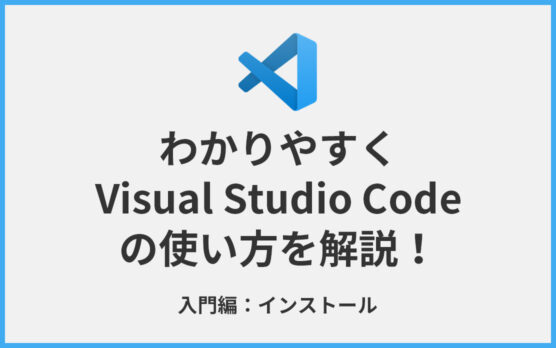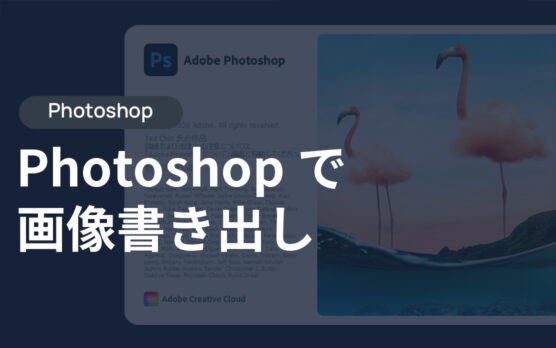
プロが使う無料プログラミングエディタ3選!これを使えば間違い無し!

プログラミングエディタ
これからホームページを作ってみようと考えている方、
これからプログラミングを学ぼうと考えている方。
プログラミングエディタには無料・有料問わず多くの種類があるので、どれを選んだらいいのかわからない人もいますよね。
有料だとちょっと敷居が高いし…
ということで今回は、プロが現場で使うプログラミングエディタ3選と題して、おすすめプログラミングエディタを紹介します。
プログラミングエディタとは?
プログラミングエディタとは、プログラミングに特化したテキストエディタのことです。テキストエディタとは、テキストを作成・編集するために使うソフトウェアのことです。
プログラミングエディタはプログラムのソースコードを編集するのに使うため、コードエディターと呼ばれることもあります。
なぜプログラミングエディッタを使うの?
プログラミングエディタを使うメリットは、主に生産性の向上にあります。
その内訳として
・プログラミングスピードの向上
・様々な入力補完機能
・ミスの軽減
が挙げられます。
プログラミングをするにあたり、何百、何千文字というコードを入力しますが、
入力補完の有無で、開発スピードやミスの軽減は雲泥の差になります。
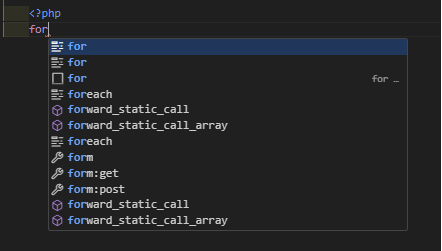
上記はPHPでの入力補完の例ですが、fotと入力すると様々なforから始まる補完例が表示しています。
この中から選択する事で、より正確によりスピーディーにコードを入力する事ができるのです。
プログラミングエディッタの選び方
プログラミングエディタには、多くの種類があります。
自分にあったプログラミングエディタを選ぶために、チェックすべき項目は次の5つです。
・日本語に対応しているか
・プログラミング言語は対応している
・OSには対応している
・動作が軽いか
・機能拡張はできるか
ひとつずつ詳しく解説します。
プログラミングエディタを選ぶために、チェックすべき項目解説
日本語に対応しているか
プログラミングエディタには、日本語対応のものも多く存在します。日本語対応のエディタは、操作や設定がスムーズになるため、ダウンロードする際にはその点をチェックしておくと良いでしょう。
もちろん、英語のインターフェースでも問題なく利用できる場合、特に気にせず選択しても大丈夫です。
また、いくつかのエディタは初めから日本語に対応していなくても、プラグインやアドオンを用いて後から日本語サポートを追加できる場合があります。気に入ったエディタが見つかったら、そのような追加オプションも調査してみると良いかもしれません。
プログラミング言語は対応している
プログラミングエディタは、対応する言語によって異なるものがあります。エディタを選定する際、使用するプログラム言語がサポートされているかを最初に確認すると良いでしょう。
多様な言語に挑戦したい場合、多言語に対応しているエディタを選ぶと便利です。しかし、特定の言語に深くフォーカスしたいのなら、その言語専用のエディタを採用するのも一考の価値があります。
OSには対応している
どんなに優れたエディタであっても、自分の使用している環境で動作しないと意味がないのです。
プログラミングエディタは、MacやWindowsなど、特定のOSだけで動作するものもあれば、複数のOSに対応しているものもあります。選ぶ前に、そのエディタがご自身のOSで利用できるかをきちんと確認しましょう。
動作が軽いか
エディタの動作が遅いと、それはプログラミングの効率を損ない、ストレスの原因となってしまいます。作業効率向上のためにエディタを導入するのに、動作の遅さで逆効果になっては意味がありません。
エディタを選ぶ際は、その軽快さをしっかり確認することが大切です。多くの有料エディタには、無料のトライアル期間が設けられているので、その期間中に実際の動作を確かめるのが良いでしょう。
機能拡張はできるか
プログラミングエディタは、文字の色や背景色をカスタマイズして、コードをより見やすくする機能を備えています。これにより、コードを書きやすく、読みやすくなります。
特に、似ている文字、例えば「1(いち)」と「l(エル)」や「0(ゼロ)」と「o(オー)」といったものを、異なるフォントや色で区別することで、誤りのリスクを低減できます。
加えて、プラグインをサポートするエディタは、必要に応じて機能を追加・カスタマイズできる利点があります。これにより、無駄な機能が増えてエディタが重くなることを避けられます。エディタ選びの際は、基本の機能だけでなく、利用できるプラグインやアドオンについても調査しておくと良いでしょう。
おすすめプログラミングエディタ3選
ここではプロが現場で使う「無料」にフォーカスを当てたプログラミングエディタを4つ紹介します。
はっきり言って無料のもので充分です!!
Cursor
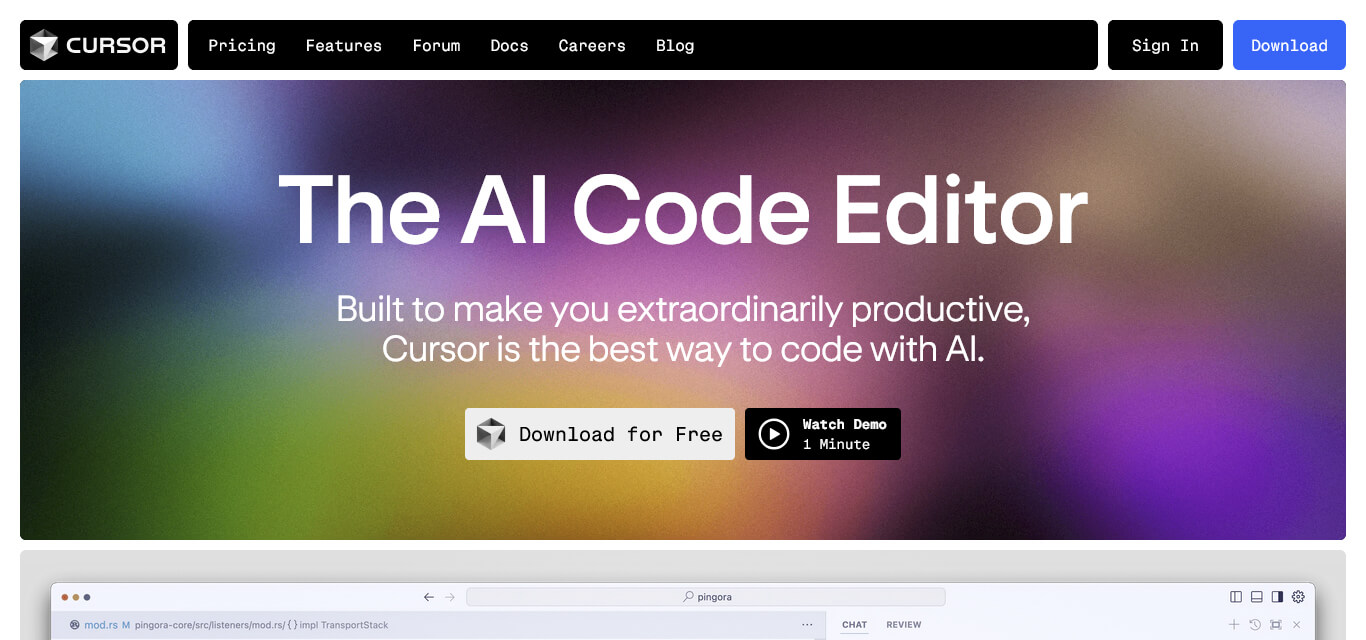
「Cursorエディッタ」は、「Visual Studio Code」をベースに開発されたエディッタで、開発者やライターにとって超便利なテキスト編集ツールです。
なんといっても最大の特徴は「コード生成や修正をAIが行う機能が内蔵されているコードエディタ」で、スペルミスやコードミスをリアルタイムで指摘してくれたり、コード補完してくれたり、Chat GPT 4oにエディッタ上から質問したり…。
ChatGPT内蔵エディッタと言うと分かりやすいでしょうかね。
Cursorを使うと、ホームページ制作の実装経験が少ない方でも実装ハードルを大きく下げられて、実務経験が豊富な方でも避けることが難しいエラーの発生などを大幅に減らすことが可能になります。
Visual Studio Codeをお使いの方は試しに使ってみてください!
Cursor
Visual Studio Code
Microsoftが提供している無料のテキストエディタで、WindowsとMacの両方で動作します。加えて、日本語にもしっかりと対応しているのが魅力です。
その高い人気の背景には、使い方の解説やサポート情報が豊富にあることが挙げられます。初心者から経験者まで、誰もが情報を手に入れやすく、学習を進めやすいのです。また、プログラミングやシステム開発に必要な機能が充実しているため、多くのデベロッパーに支持されています。
さらに、インストールなしで手軽に使えるブラウザ版も提供されており、気軽に体験することが可能です。Visual Studio Codeに関する詳細は、以下の記事で深く探求してみましょう。
Sublime Text
「Sublime Text」は、多くのデベロッパーから絶大な支持を受けているテキストエディタの一つです。WindowsからMacまで、多様な環境での動作に対応し、日本語環境でもスムーズに使うことができます。
その特長は、数多くの拡張機能をサポートしていること。これにより、ユーザーは自分のニーズに合わせてエディタをカスタマイズし、最適な開発環境を構築することができます。また、その動作の軽快さと高機能性が同居している点も、Sublime Textの大きな魅力と言えるでしょう。
さらに、効率的な操作をサポートするショートカットキーが豊富に用意されているので、頻繁に利用する機能に関しては、ショートカットをマスターすることで、作業のスピードアップが期待できます。
Atom
「Atom」は、Github社により開発されたテキストエディタで、世界的にも多くのエンジニアから支持を受けています。WindowsやMacといった主要なプラットフォームに対応しており、日本語環境でも問題なく使用できるのが特長です。
その使い勝手の良さは、自動補完機能の高性能さにも現れています。この機能により、コーディング中のタイポやミスを予防し、スムーズにプログラミングを進めることが可能となっています。
また、使い始めるのに特別な設定や知識が必要なく、初心者から上級者まで幅広く利用できるのも、Atomの大きな魅力の一つです。操作性やカスタマイズのしやすさも、多くのユーザーから高評価を受けている点です。
Atom
まとめ
わたしは、IntelliJ IDEA(有料)、Visual Studio Codeの2択でしたが、いつのまにか「Visual Studio Code」しか使っていません。
本当に充分です。
プログラミングエディタの選び方は、まさに「十人十色」。使用する言語、OSの互換性、特定の機能や拡張性など、様々な要因を考慮しながら、最適なものを選択することが重要です。
プログラミングエディタを使いこなすことで、コーディングの速度や精度が向上します。効率的なプログラミングのための良きパートナーとなるエディタを、この記事を参照しながら見つけてみてください。あなたの開発スキルをさらに高めるための一助となることでしょう。
今後、もっと突っ込んだVisual Studio Codeのセッティングや使い方など詳しく解説します!
それでは、良いプログラミングライフを~
本記事は、日本デザイン|プログラミングの知りたい!知りたかった!が見つかる情報サイトを参考にしました。
日本デザイン|プログラミングの知りたい!知りたかった!が見つかる情報サイトは、「プログラミングスキルで生き方・働き方をより幸せに。」を理念に、デザインスクールやプログラミング関連の情報提供など、幅広い事業を展開しています。
プログラミングやデザインに興味がある方は、ぜひこちらもチェックしてみてください!